Проблемы Skype: неполадки с устройством воспроизведения звука. Почему не работает звук в скайпе
Проблема с устройством воспроизведения звука в Скайпе

Одной из важнейших функций программы Skype является возможность голосового и видео общения. Но, к сожалению, проблемы со звуком бывают и в этой программе. Не стоит, однако, сразу винить во всем Skype. Возможно, неполадка связана с работой устройства воспроизведения звука (наушники, динамики, и т.д.). Давайте выясним, какие поломки и неисправности могут быть у данных аксессуаров, и что делать в этом случае.
Причина 1: Неправильное подсоединение
Одной из самых распространенных причин отсутствия звука в программе Skype, и на компьютере в целом, является неправильное подсоединение к нему устройств воспроизведения звука. Поэтому, внимательно проверьте насколько плотно разъёмы устройства и компьютера подсоединены друг к другу. Также, обратите внимание на правильность подключения. Возможно, вы вставили штекер от устройства не в то гнездо. Зачастую, цвет штекера и предназначенного для него гнезда совпадают. Данный производственный стандарт применяется для того, чтобы даже неподготовленный пользователь мог без особенных проблем произвести подключение. Например, именно маркировка цветом применяется в разъеме типа RCA, который особенно часто используется при подключении динамиков.
Причина 2: Поломка оборудования
Ещё одной причиной неполадки устройства воспроизведения звука может быть его поломка. Она может быть вызвана внешними воздействиями: повреждение вследствие удара, попадание жидкости, перепад напряжения, и т.д. В некоторых случаях, устройство может прийти в негодность из-за брака на производстве, или превышения срока его эксплуатации. Если же вы знаете, что в последнее время звуковое оборудование подвергалось каким-либо негативным воздействиям, то, вполне вероятно, в этом и заключается причина его неработоспособности.
Для того, чтобы проверить, заключается ли причина проблемы взаимодействия Скайпа с устройством воспроизведения звука в его поломке, можно просто подсоединить другое звуковое устройство к вашему компьютеру, и проверить его работоспособность в Skype. Или же, подсоединить устройство, которое вы подозреваете в поломке, к другому ПК. Если, в первом случае воспроизведение будет нормальным, а во втором случае даже на другом компьютере звук не появится, то дело как раз в поломке оборудования.
Причина 3: Проблема с драйверами
Кроме того, может возникнуть ситуация, выраженная в отсутствии или повреждении драйверов, которые отвечают за взаимодействие Windows со звуковым оборудованием. В этом случае, операционная система просто не будет видеть подключенные устройства.
- Для того, чтобы проверить работоспособность драйверов, нужно перейти в Диспетчер устройств. Нажимаем на клавиатуре комбинацию клавиш Win+R. Это приводит к тому, что открывается окно «Выполнить». Вводим туда команду «devmgmt.msc», после чего кликаем по кнопке «OK».
- Открывается «Диспетчер устройств». Выбираем раздел «Звуковые, видео и игровые устройства». В этом разделе должен располагаться драйвер подключенного устройства воспроизведения звука.
- Если драйвера нет, то следует установить его, воспользовавшись установочным диском подключаемого оборудования, в случае его наличия, либо скачав драйвера с официального сайта. Если вы не знаете, что конкретно скачивать, и где искать, то можно воспользоваться специализированными программами для установки драйверов.
- В открывшемся окне, при условии, что с драйверами все в порядке, должна быть надпись: «Устройство работает нормально».
- Если надпись другая, или наименование устройства помечено каким-то значком, то нужно удалить драйвер, и установить его заново. Для этого, щелкаем по наименованию, и в появившемся списке выбираем пункт «Удалить».
- Далее, устанавливаем драйвер заново, одним из тех способов, о которых шла речь выше. Можно также попытаться обновить драйверы, кликнув по соответствующему пункту контекстного меню.
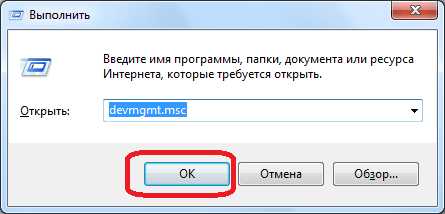
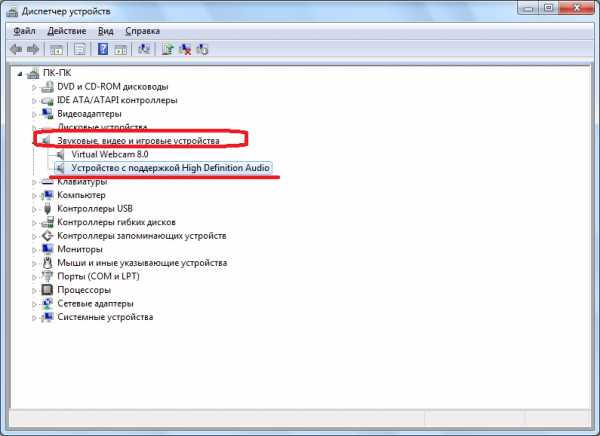
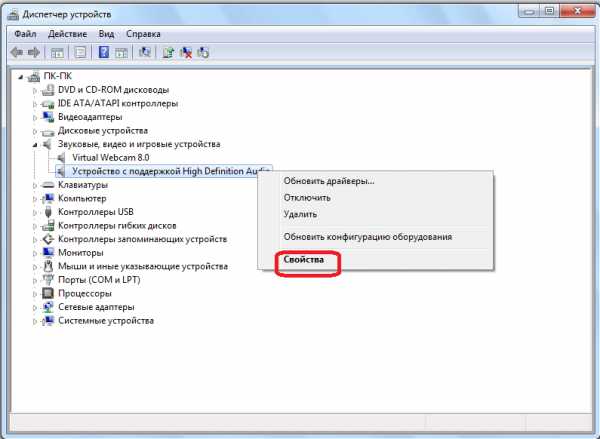
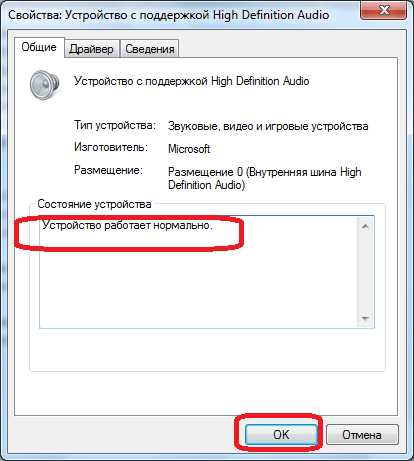
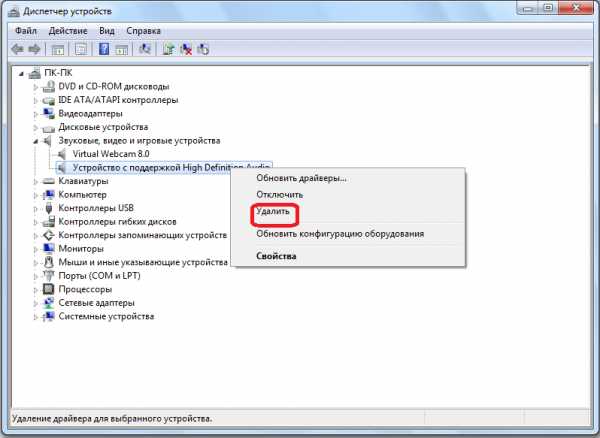
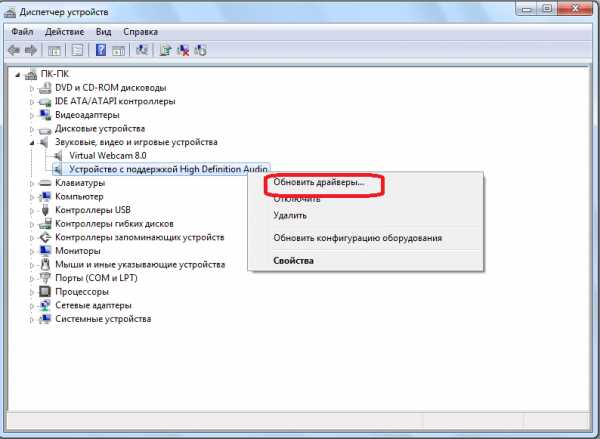
Причина 4: Выбор устройства в настройках Skype
Ещё одним вариантом возникновения проблем с устройством воспроизведения звука в Skype может быть неправильный выбор оборудования в самих настройках программы.
Настройки воспроизведения звука в Skype 8 и выше
Для того чтобы проверить правильность выбора оборудования в Skype 8, необходимо выполнить следующий набор действий.
- Щелкаем в левом блоке окна программы по элементу «Ещё», который представлен в виде значка, изображающего многоточие. В раскрывшемся перечне выбираем пункт «Настройки».
- В открывшемся окне настроек кликаем по наименованию раздела «Звук и видео».
- Далее в появившемся разделе переходим к блоку настроек «Динамики». Напротив его наименования должно отображаться название акустического оборудования, которое использует Скайп для вывода звука. Как правило, по дефолтным настройкам там стоит значение «Устройство связи по умолчанию». Кликаем по этому наименованию.
- Откроется список подключенных к компьютеру звуковых устройств. Выбираем то из них, через которое желаем слышать собеседника.
- После того как устройство выбрано, обязательно не забываем проверить, не отключена ли громкость в Скайпе. Если бегунок в блоке «Динамики» установлен на «0» или на других низких величинах, то это как раз и является причиной того, поочему не слышно или плохо слышно собеседника. Перетаскиваем его вправо на необходимое число делений, чтобы добиться комфортного уровня звучания. А лучше всего просто ставим бегунок на значение «10», а непосредственную регулировку громкости осуществляем через встроенный регулировщик динамиков или наушников.
- После выбора оборудования и регулировки громкости можно проверить качество звучания. Для этого щелкаем по элементу «Проверка звука». Если проблема заключалась именно в настройках Скайпа, то после нажатия на указанную кнопку должна зазвучать мелодия. Это означает, что устройство воспроизведения звука настроено правильно.
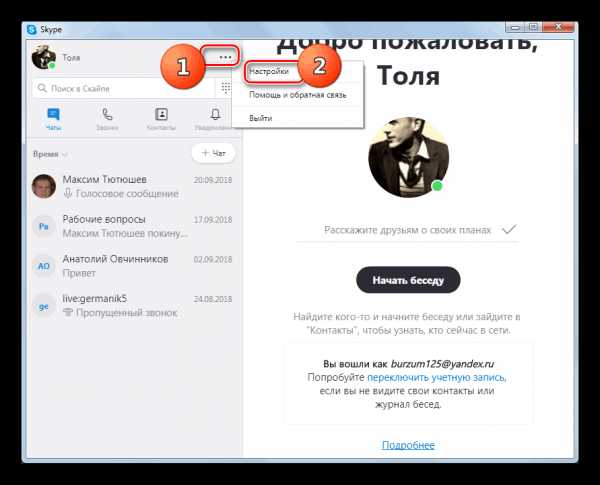
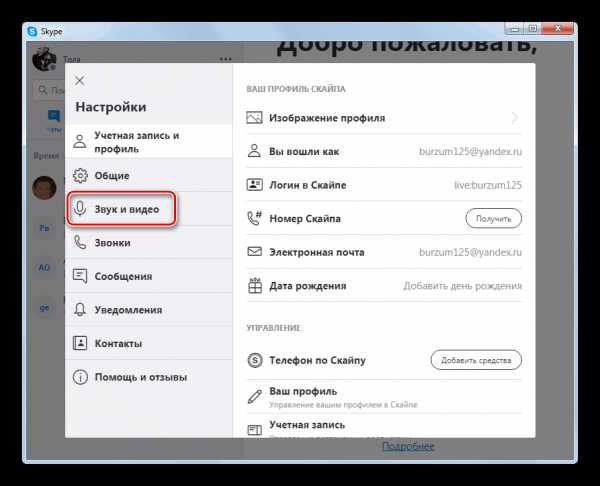
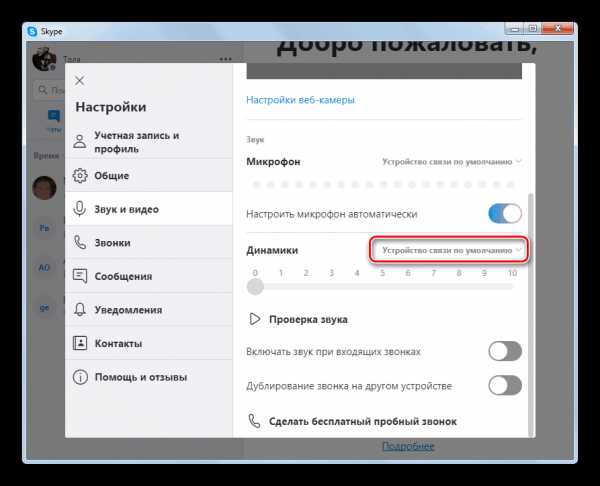
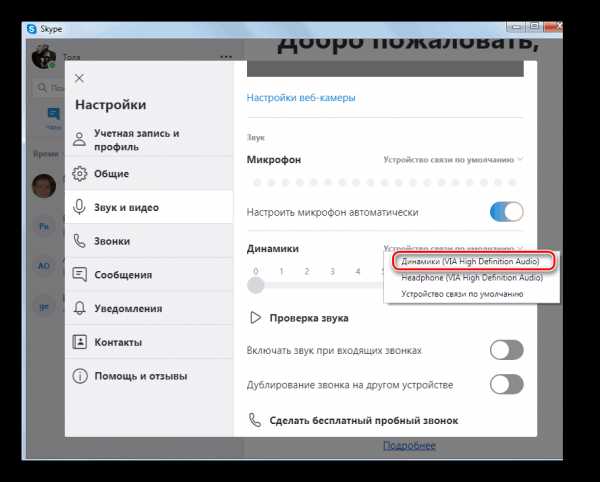
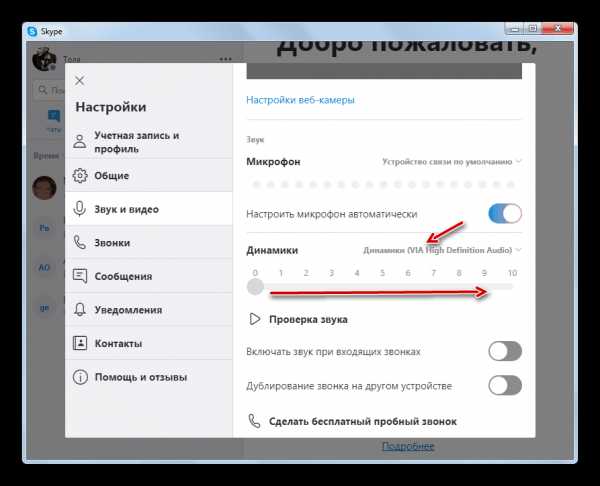
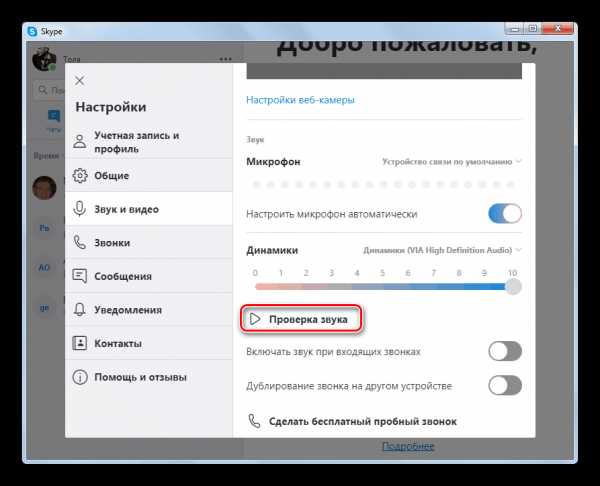
Настройки воспроизведения звука в Skype 7 и ниже
По похожему алгоритму осуществляется настройка воспроизведения звука в Скайп 7 и более ранних версиях программы, но, естественно, тут есть свои нюансы.
- Для того чтобы проверить настройки звука в этих версиях мессенджера переходим в раздел меню «Инструменты», а далее кликаем по пункту «Настройки…».
- В открывшемся окне настроек, переходим в подраздел «Настройки звука».
- В следующем окне, ищем блок настроек «Динамики». Вот как раз там есть форма, при клике на какую, можно выбрать конкретное устройство из всех, подключенных к компьютеру, через которое будет передаваться звук в Skype.
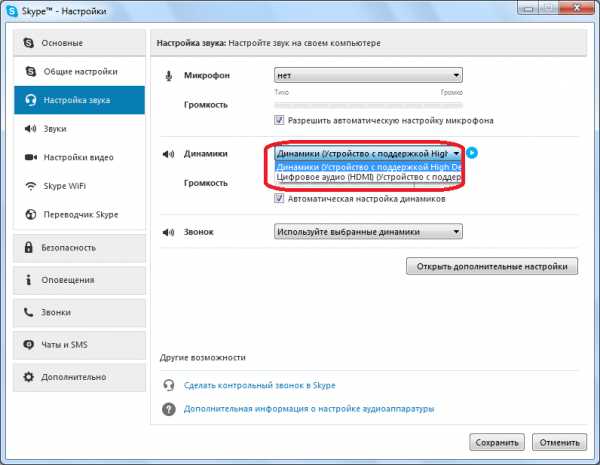
Убедитесь, что выбрано именно нужное вам устройство. Если это не так, то сделайте правильный выбор.
- Для того, чтобы проверить работоспособность звукового устройства в Скайпе, можно просто кликнуть по кнопке, расположенной рядом с формой выбора оборудования. При правильной работе устройства, оно должно издать характерный звук.
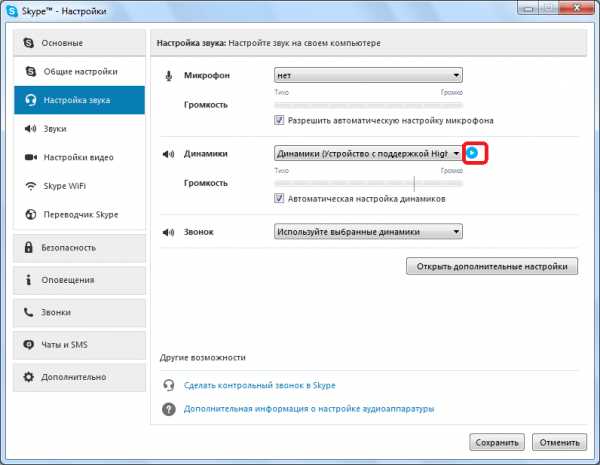
Более подробно о различных случаях решения вопроса отсутствия звука в Скайпе, связанных не только с проблемами гарнитуры, можно узнать, прочитав специальный урок, посвященный данной тематике.
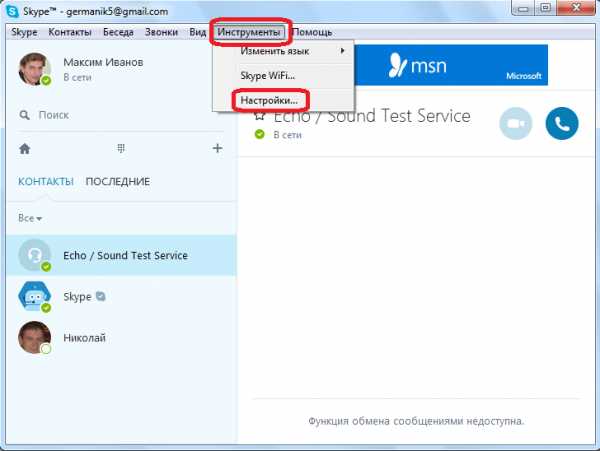
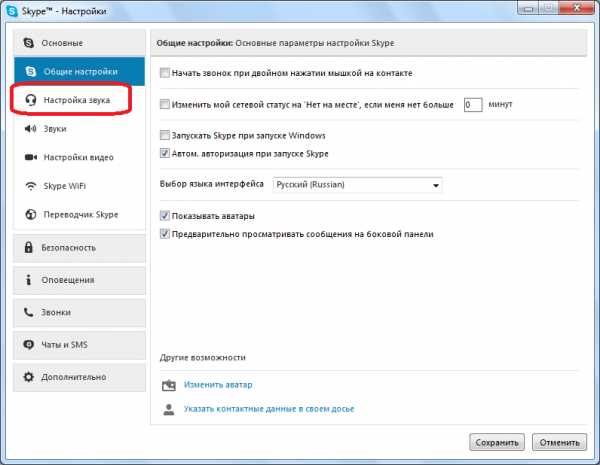
Как видим, проблемы устройств с воспроизведением звука в Скайпе могут быть вызваны самыми разнообразными причинами, начиная с поломки звуковоспроизводящего оборудования, и заканчивая настройкой операционной системы или программы Skype. Задачей №1 является выявление причин неполадок, а уже вторым вопросом – их устранение.
Мы рады, что смогли помочь Вам в решении проблемы. Задайте свой вопрос в комментариях, подробно расписав суть проблемы. Наши специалисты постараются ответить максимально быстро.Помогла ли вам эта статья?
Да Нетlumpics.ru
Skype не работает звук - Проблемы со звуком в Skype. Что делать, если звук не работает, глушится, прерывается, тормозит, заикается
Устраняем всевозможные проблемы со звуком в Скайпе (отсутствие звука, прерывистый звук, слабый звук): настраиваем громкость динамиков, настраиваем громкость микрофона. Разбираемся в настройках Скайпа, возвращаем параметры по умолчанию.
Проблемы со звуком в Skype — это то, с чем регулярно сталкиваются опытные и неопытные пользователи. Такие проблемы, безусловно, усложняют жизнь. Общение уже не в радость, когда звук прерывается, голос собеседника раздается будто бы издали, а вам слышно все системные выкрики его компьютера. Ухудшается настроение, пропадает желание общаться. Хочется закрыть Скайп и позабыть обо всех проблемах, которые он вам доставил. Но стоит ли так быстро сдаваться, даже не попытавшись ничего предпринять? Конечно, не стоит. Тем более, как показывает практика, многие непростые на первый взгляд ситуации, связанные со Скайпом, легко решаются. Вам потребуется только немного терпения, совсем немного свободного времени и вера в свои возможности. И у вас обязательно все получится, можете даже в этом не сомневаться.
Регулярно люди задаются вопросом, почему плохой звук в Скайпе. Попробуем разобраться, как справиться с самыми распространенными трудностями, касающимися звука в Скайпе.
Skype заглушает звуки
Бывает так, что Skype заглушает звук. На самом деле, исправить эту неприятную ситуацию достаточно легко.
- Нажимаем на кнопку «Пуск».
- Заходим в «Панель управления».
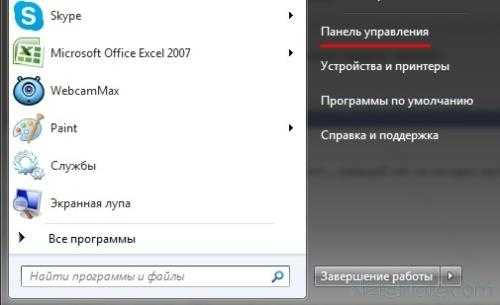
Заходим в «Панель управления»
- Выбираем «Звук».

Нажимаем на данный пункт меню
- Заходим во вкладку «Связь».
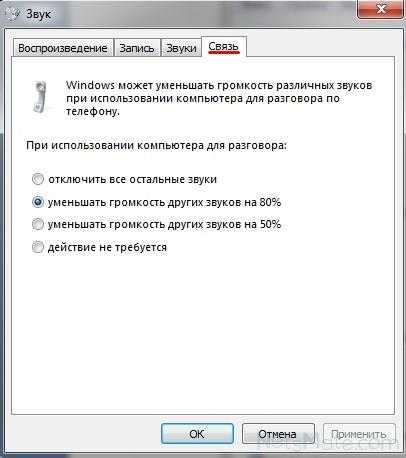
Заходим в «Связь»
- Выбираем «Действие не требуется».

Нажимаем на «Действие не требуется»
- Нажимаем на «ОК».
Если Скайп глушит звук, данное нехитрое действие может помочь решить эту проблему. Многие будут удивлены, насколько это просто. Зачастую пользователи, у которых Скайп приглушает звук, и не надеются на какое-либо быстрое и простое решение. И очень зря. А кто-то бездействует, решив смириться с этим. Но если программа заглушает остальные звуки — это не нормально, и нужно действовать. Зачем терпеть неудобства? Разве будет комфортной работа за компьютером, если программа глушит звуки? Конечно же, нет. А если она блокирует все звуки полностью? Очевидно, что это еще хуже. Короче говоря, все пользователи, у которых программа так или иначе уменьшает громкость, должны выполнить приведенное выше действие. Причем немедленно.
Тихий звук в Skype
Многие пользователи не понимают, почему тихий звук в Скайпе. И не знают, что делать в такой ситуации. Слабый звук — это плохо, с этим никто не станет спорить. Но можно попытаться исправить это. Рассмотрим, как прибавить звук.
- Нажимаем на кнопку «Пуск».
- Далее, если мы хотим увеличить звук, нужно нажать на «Панель управления».
- Теперь нажимаем на «Звук».
- Нажимаем на «Запись».

Выбираем «Запись»
- Дважды нажимаем на «Микрофон».

Нажимаем на «Микрофон»
- Заходим в «Уровни».
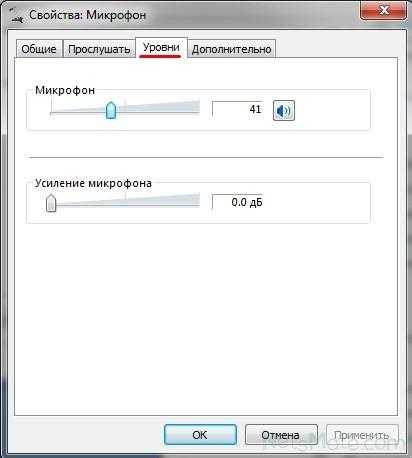
Выбираем «Уровни»
- Здесь можно увеличить звук в разделе «Микрофон», перемещая ползунок в правую сторону. Доводим его, например, до 95.
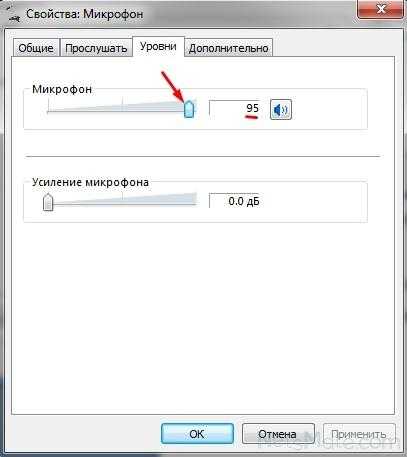
Увеличиваем уровень громкости
- Но это для вас слишком большая громкость, можно убавить звук, перемещая ползунок, соответственно, в левую сторону. Поставим его на 50.
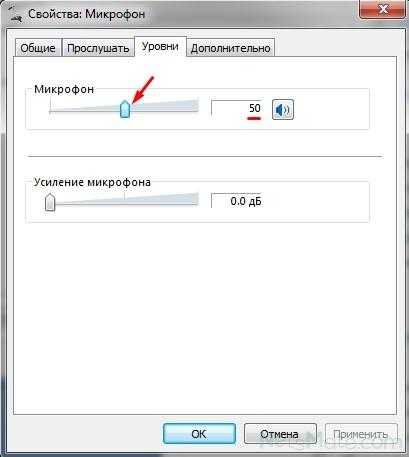
Убавляем звук
- Когда мы добились желаемой громкости, нажимаем «ОК».
Вот мы и разобрались, как улучшить звук. В этом, как видите, нет ничего сложного.
Не работают динамики
Также бывает не слышно звука, если с динамиками что-то не так. А это, как показывает практика, не редкость. Не работают динамики? А вы уверены, что они настроены надлежащим образом? Давайте разбираться.
- Нажимаем на кнопку «Пуск».
- Далее, если вы задаетесь вопросом, почему не работает звук в Скайпе, нужно выбрать «Панель управления».
- Теперь нажимаем на пункт меню «Звук».
- Далее, если не работает звук в скайпе, два раза нажимаем на «Динамики».

Нажимаем на «Динамики»
- Теперь, если колонки не работают, как вам кажется, нажимаем на «Уровни».
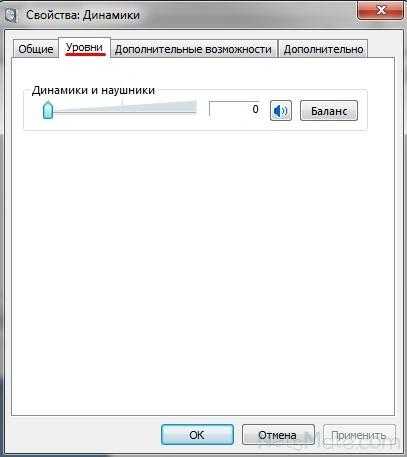
Нажимаем на «Уровни»
- Все сразу стало понятным. Не работает звук в Скайпе потому, что громкость стоит на нуле. Передвигаем ползунок в правую сторону, например, до 50.
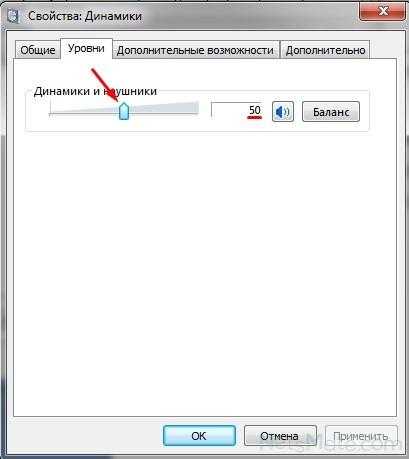
Прибавляем громкость
- Нажимаем «ОК».
Вот и все, проблемы со звуком в Скайпе решены. Достаточно было лишь прибавить громкости.
Не слышно звонка
Бывают и такие ситуации, когда в Скайпе не слышно звонка. Это может быть вызвано тем, что намеренно или случайно изменили что-либо в настройках программы. Что же делать, если нет звонка? Следуйте инструкции.
- Запускаем Скайп.
- Нажимаем на «Инструменты».
Выбираем «Инструменты»
- В открывшемся меню, если не слышен звонок, кликаем на «Настройки».
Нажимаем на «Настройки»
- Открылось новое окно. Слева выбираем опять пункт меню «Звуки».
Выбираем этот пункт
- Нажимаем на кнопку «Вернуться к параметрам по умолчанию».
Нажимаем на необходимую кнопку
Параметры по умолчанию возвращены, а вместе с ними должна вернуться и нормальная громкость. Проблемы со звуком в Скайпе должны быть решены.
Звук прерывается
Есть и еще одна не менее раздражающая звуковая проблема. Когда прерывается звук, от досады порой хочется выть. А объяснение может быть простым — у вас низкая скорость соединения. Выход прост — начать пользоваться хорошим Интернетом, и тогда вы навсегда забудете, как тормозит звук. Качество связи будет на высшем уровне. При использовании хорошего Интернета не прерывается звук. Это просто невозможно. Если у вас плавает звук, это тоже может быть вызвано низкой скоростью соединения.
Еще одна проблема — это «заикание». Если вы задаетесь вопросом, почему заикается Скайп, подумайте, в каком состоянии ваш компьютер. Возможно, в нем мало памяти либо процессор оставляет желать лучшего. В таком случае, наилучшим вариантом будет замена компьютера. Конечно, это требует определенных затрат, но другого варианта нет. Не хотите ведь вы постоянно страдать от всевозможных проблем, которые, кстати, могут возникать не только со звучанием.
Слышно звуки компьютера
Бывает и так, что собеседнику во время разговора слышно звуки компьютера. Довольно неприятная ситуация. Это может раздражать собеседника и выводить из себя. И на вашей беседе это отразится не лучшим образом. Возможно, даже повлияет на отношение собеседника к вам. Поэтому нужно действовать и пытаться исправить ситуацию. Чтобы убрать посторонние звуки, следуйте инструкции.
- Нажимаем на «Пуск».
- Выбираем «Панель управления».
- Выбираем «Звук».
- Заходим во вкладку «Связь».
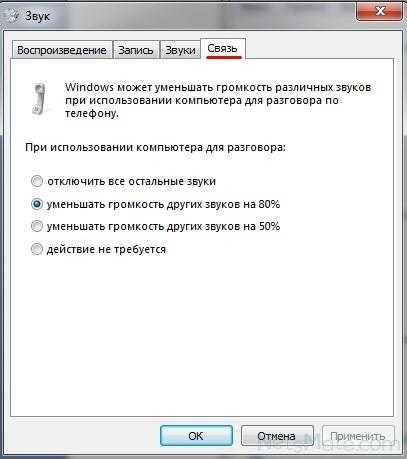
Заходим в «Связь»
- Выбираем «Отключить все остальные звуки».

Выбираем соответствующий пункт
- Нажимаем «ОК».
Больше собеседник не услышит посторонних звуков. Теперь вы знаете, как наладить звук в Скайпе.
Что делать, если зависает Скайп?
Также добавим один полезный момент, если вы пользователь Mac OS X, у которых зависает или тормозит Скайп, должны сделать вот что.
- Закрыть Скайп.
- Найти и открыть папку ~/Library/Application Support/Skype/.
- Стереть файл shared.xml.
Автор: Наталья Воронова
messagu.ru
Почему не работает звук в skype. Почему в «Скайпе» нет звука: причины и возможные решения
Если в скайпе нет звука, то причин этого может быть достаточно много. Часто проблема решается достаточно просто и не требует каких-либо особых навыков и знаний. Поэтому, если вы столкнулись с подобной ситуацией, не следует паниковать и нести свой компьютер специалистам. Вполне возможно, что вы сами сможете устранить проблемы и вновь наслаждаться общением с помощью любимой программы.
Настройки звука в Skype
Если вы общались с собеседником, но звук внезапно пропал, то в первую очередь обращаемся к настройкам самой программы. Часто именно это позволяет узнать ответ на вопрос, почему нет звука в скайпе. Итак, выполняем следующее:
- открываем пункт меню Инструменты;
- выбираем Настройки;
- в левой части экрана выбираем раздел Настройки звука.
Здесь можно установить необходимые параметры как для , так и для динамиков. Проанализируйте, какого рода неполадки у вас возникли. Если вас не слышит собеседник, то проблема связана с . В случае, когда вы перестали слышать другого пользователя, то обращаем внимание на динамики и их настройки. В последнем случае делаем такие действия:
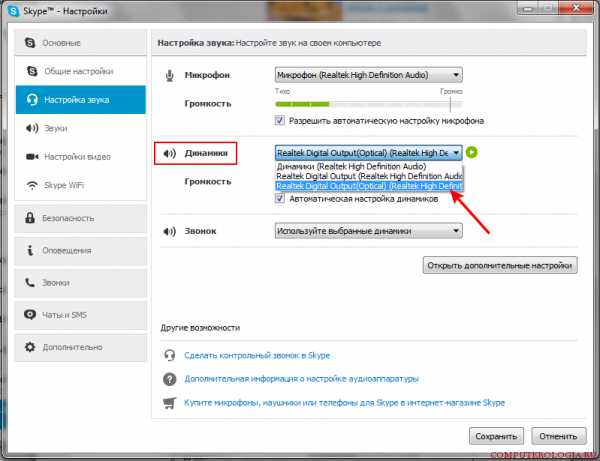
Обратите внимание! Некорректно выбранное устройство в списке «Динамики» часто является причиной отсутствия звука в программе. Поэтому в первую очередь исключите эту ошибку, которая может появиться, к примеру, после переустановки или обновления Skype.
Если вас интересует, как проверить звук в скайпе, то отмечу, что сделать это просто. Для этого запускаем программу и в списке контактов выбираем Echo/Sound Test Service. Нажимаем кнопку Позвонить, после чего вы будете соединены с сервисной службой. Таким способом вы можете проверить как то, есть ли проблемы с динамиками (слышите ли вы автоматическое сообщение), так и то, корректно ли работает микрофон.
Совет. Если у вас к компьютеру подключено сразу несколько устройств, воспроизводящих звук, то можете поэкспериментировать с ними. В случае, ко
rokwell.ru
- Как поставить пароль на телефон microsoft

- Телеграмм бывший
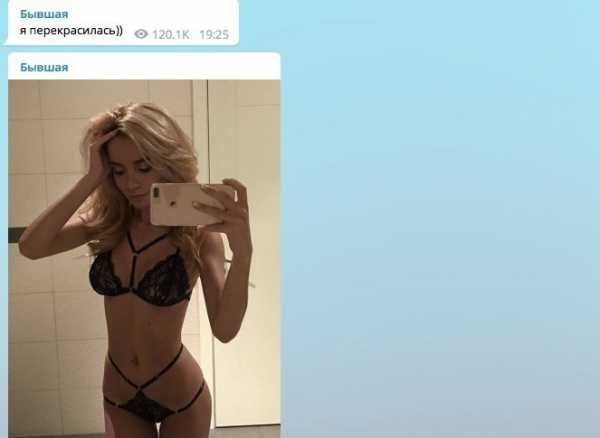
- Почему ноутбук не открывает флешку

- Виндовс 10 настройка для чайников

- Postgresql установка

- Оценка стоимости программного обеспечения
- Как в одноклассниках подарить оки
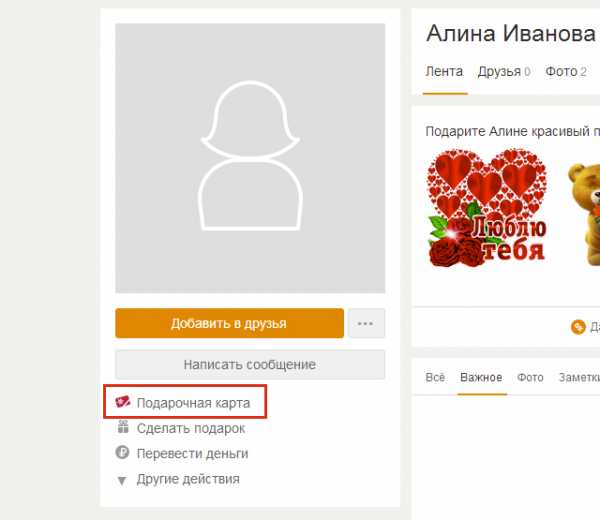
- 7 zip что это за программа и нужна ли она
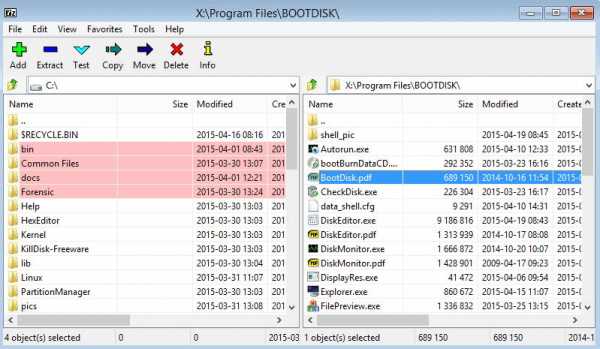
- Тест aida64 оперативной памяти
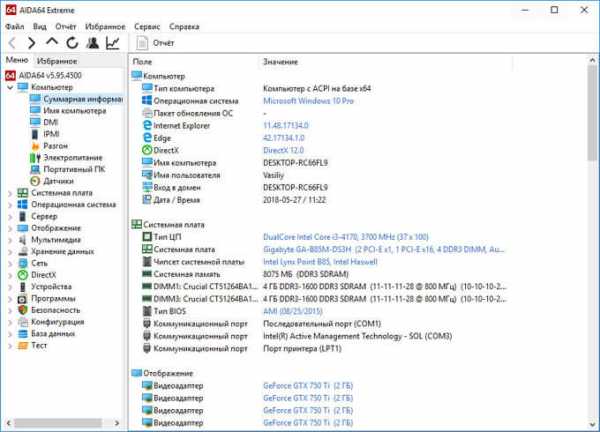
- Acronis disk director для сервера
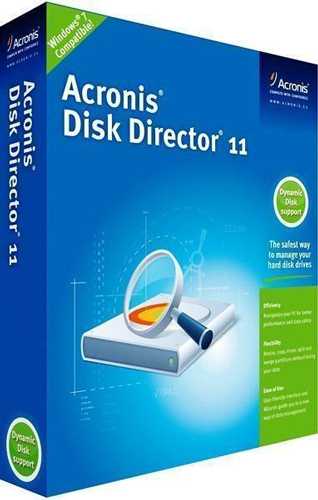
- Сервер 2018

